Stationnement central est une fonctionnalité qui sélectionne dynamiquement un ensemble de processeurs qui doivent rester inactifs et n’exécuter aucun thread en fonction de la politique d’alimentation actuelle et de leur utilisation récente. Cela diminue la consommation d’énergie et réduit donc la consommation de chaleur et d’électricité. Dans Windows 11/10/8/7, nous devons normalement modifier manuellement les entrées du registre pour activer ou désactiver cette fonctionnalité, et cela nécessite un redémarrage.
L’état des cœurs de processeur parqués individuels peut être observé dans le moniteur de ressources sous l’onglet CPU, sur le côté droit.
Si vous utilisez un nouveau processeur Intel multicœur comme i7, vous remarquerez que certains cœurs sont marqués comme parqués. Il s’agit d’une nouvelle fonctionnalité du système d’exploitation Windows qui aide à optimiser la consommation d’énergie de votre processeur.
Parfois, en ajustant le stationnement du Core en fonction des performances du PC, vous pouvez même réduire les micro-obturateurs qui se produisent lors de la lecture d’un jeu ou de l’utilisation de certaines ressources. Cette nouvelle fonctionnalité de Windows gère bien le stationnement Core, mais si vous le souhaitez, vous pouvez l’adapter à vos besoins. L’emballage de base sur Windows 10/8/7 est maintenant assez bon, mais en l’ajustant en fonction de vos besoins, vous pouvez le rendre encore meilleur.
Activer ou désactiver le stationnement principal dans Windows 11/10
Trois utilitaires peuvent vous aider :
- Contrôle du parc
- Gérer les processeurs parqués
- Désactivez l’utilitaire de stationnement du cœur du processeur.
1]Contrôle du parc
En utilisant Contrôle du parc Utilitaire, nous gérons notre pourcentage de stationnement de base au lieu de modifier ou de redémarrer le registre. C’est un outil très simple qui ne nécessite pas beaucoup d’explications. N’oubliez pas que cet outil ne fonctionne que sur les processeurs de nouvelle génération comme la série I d’Intel ou la plate-forme AMD Bulldozer. Lorsque vous l’ouvrirez pour la première fois, vous recevrez un avertissement concernant l’application.
Assurez-vous de créer une sauvegarde de votre configuration d’alimentation.
Pour ce faire, ouvrez une invite de commande et tapez :
powercfg.exe -qh > mybackup.txt
Une fois que vous avez cliqué sur « Oui », vous serez redirigé vers l’application.
Ici, vous pouvez choisir le plan d’alimentation. Ensuite, sous « CPU Parking » pour « On AC » ou « On Battery », vous pouvez cliquer sur « Enable » pour l’activer et entrer le % de cœur que vous souhaitez activer. Une fois que vous avez terminé, cliquez sur « Appliquer » et cliquez sur « OK ». Vous pouvez maintenant accéder à Resource Monitor et cliquer sur l’onglet CPU pour vérifier si Core Parking a été activé. Vous pouvez télécharger l’application ici.
2]Gérer les processeurs parqués
Cet utilitaire vous permettra d’activer ou de désactiver facilement le parking de base pour votre CPU. Exécutez l’outil et cliquez sur Vérifier l’état. Le stationnement des cœurs peut ne pas être activé pour tous les processeurs, même si la valeur de registre peut indiquer que les cœurs sont parqués. À partir de maintenant, vous pouvez appuyer sur les boutons « Park All » ou « Unpark All » pour activer ou désactiver le stationnement. Tu peux l’avoir ici.
3]Désactiver l’utilitaire de stationnement du cœur du processeur
Désactiver l’utilitaire CPU Core Parking vous permet non seulement de l’activer ou de le désactiver, mais vous permet également d’ajuster le curseur CPU Core Parking entre 0 et 50 %. Vous pouvez le télécharger ici.
Si vous recherchez un correctif qui désactivera de manière sélective la fonctionnalité Core Parking dans Windows 7 ou Windows Server 2008 R2, visitez KB2646060.
Je ne saurais trop insister – faites-le à vos risques et périls – et cela aussi si vous savez ce que vous faites. Et veuillez créer un point de restauration du système avant d’apporter des modifications afin de pouvoir revenir en arrière si nécessaire.
Lire la suite: Qu’est-ce que l’affinité du processeur et comment définir l’affinité du processeur sur Windows 11/10.



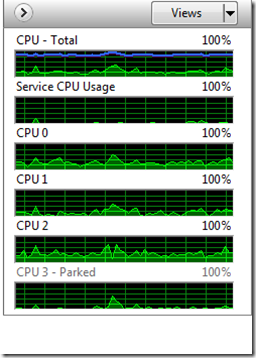
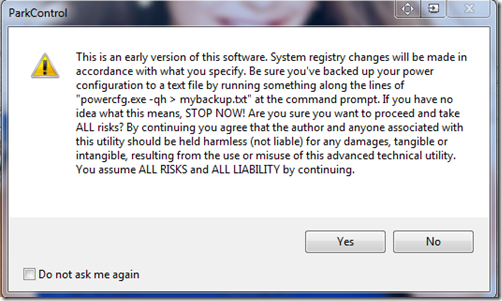
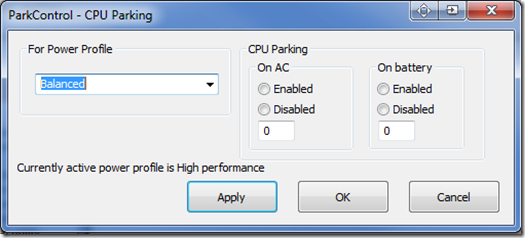


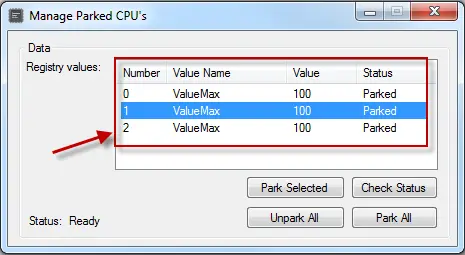
![[2023] 6 façons de copier / coller du texte brut sans formatage](https://media.techtribune.net/uploads/2021/03/5-Ways-to-Copy-Paste-Plain-Text-Without-Formatting-on-Your-Computer-shutterstock-website-238x178.jpg)






